আপনি যখন একটি সংগঠিত ডেটা প্রদর্শন করার চেষ্টা করছেন তখন টেবিলগুলি সবচেয়ে গুরুত্বপূর্ণ অংশগুলির মধ্যে একটি। এটি আপনাকে সহজে বোঝার উপায়ে ডেটা আঁকতে দেয়।
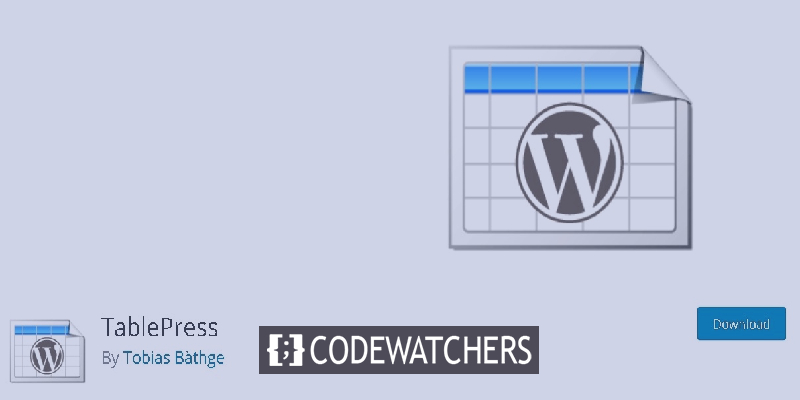
যাইহোক, টেবিল তৈরি করা কখনই সহজ ছিল না এবং একটি তৈরি করতে সক্ষম হওয়ার জন্য কোডিং জ্ঞানের প্রয়োজন ছিল। যাইহোক, একটি গ্রাফিক টেবিলের জন্য, TablePress সেখানকার সেরা প্লাগইনগুলির মধ্যে একটি। এই টিউটোরিয়ালে, আমরা বুঝব কিভাবে টেবিলপ্রেস ব্যবহার করে টেবিল তৈরি করা যায়।
টেবিলপ্রেস
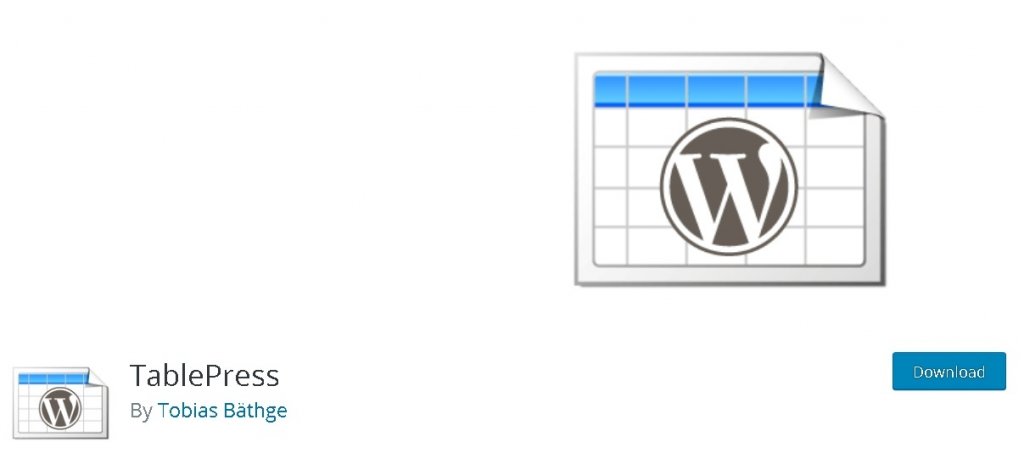
TablePress একটি বিনামূল্যের ওয়ার্ডপ্রেস প্লাগইন যা আপনাকে আশ্চর্যজনকভাবে সৃজনশীল গ্রাফিক টেবিল তৈরি করতে দেয়। এটি সবচেয়ে জনপ্রিয় প্লাগইনগুলির মধ্যে একটি যা ব্যবহার করে আপনি আপনার পোস্ট, পৃষ্ঠা এবং উইজেটগুলিতে টেবিলগুলি এম্বেড করতে পারেন৷ এছাড়াও আপনি TablePress ব্যবহার করে টেবিল আমদানি/রপ্তানি করতে পারেন।
টেবিলপ্রেস ব্যবহার করে কিভাবে ওয়ার্ডপ্রেসে টেবিল তৈরি করবেন
একবার আপনি প্লাগইনটি ইনস্টল এবং সক্রিয় করার পরে, আপনার ওয়ার্ডপ্রেস ড্যাশবোর্ড থেকে টেবিলপ্রেস মেনু বোতাম টিপুন।
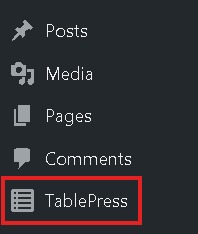
একটি নতুন টেবিল তৈরি করতে নতুন যোগ করুন -এ যান।
আশ্চর্যজনক ওয়েবসাইট তৈরি করুন
সেরা বিনামূল্যে পৃষ্ঠা নির্মাতা Elementor সঙ্গে
এখুনি শুরু করুন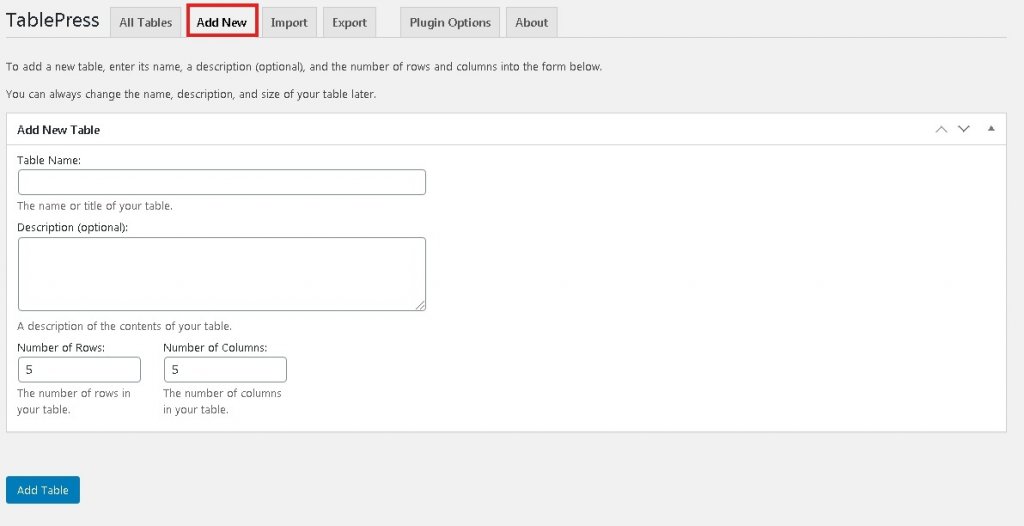
এখানে আপনাকে নাম, একটি সংক্ষিপ্ত বিবরণ, সারি এবং কলামের সংখ্যা সহ টেবিলের সমস্ত বিবরণ উল্লেখ করতে হবে এবং তারপরে টেবিল যোগ করুন টিপুন।
আপনাকে একটি স্প্রেডশীটের মতো উইন্ডোতে নিয়ে যাওয়া হবে যেখানে আপনি টেবিলগুলি পূরণ করতে সক্ষম হবেন। ড্র্যাগ অ্যান্ড ড্রপ এডিটর ব্যবহার করে, আপনি সারি এবং কলামগুলিও সরাতে পারেন।
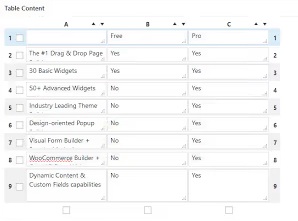
একবার আপনি বাক্সগুলি পূরণ করতে নেমে গেলে, ডিজাইন এবং বিন্যাস করার জন্য উন্নত বিকল্পগুলি খুঁজতে নীচে স্ক্রোল করুন৷
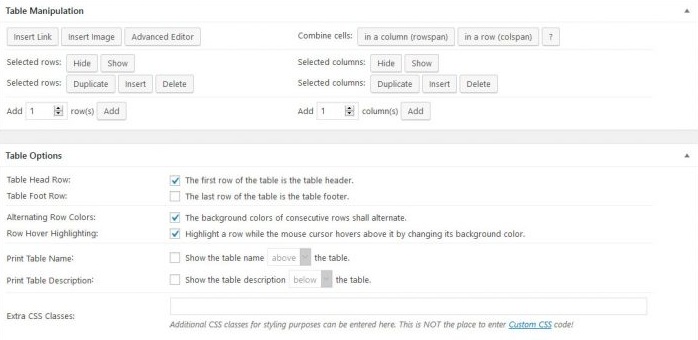
এখানে আপনি আপনার বাক্সে ছবি এবং লিঙ্ক যোগ করতে সক্ষম হবেন। আপনাকে যা করতে হবে তা হল ইনসার্ট লিঙ্ক বা ইনসার্ট ইমেজ বোতাম টিপুন এবং তারপরে আপনি যে বাক্সে এটি যোগ করতে চান সেটি টিপুন। উন্নত সম্পাদক আপনাকে সন্নিবেশ করার অনুমতি দেবে।
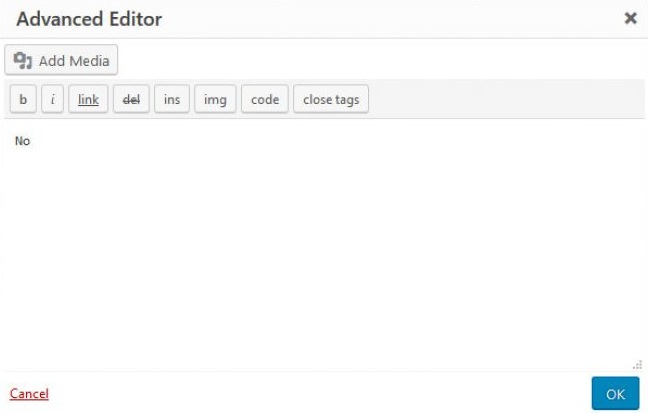
আপনি সংশ্লিষ্ট সারিস্প্যান বা কলস্প্যান টিপে এবং তারপর ঘরগুলি নির্বাচন করে কোষগুলিকে একত্রিত করতে পারেন।

আরও টেবিলের বিকল্পগুলি আপনাকে টেবিলের স্টাইলিং পরিবর্তন করতে দেয়, টেবিলের শিরোনাম বা ফুটার আছে কিনা এবং বর্ণনা এবং শিরোনাম কোথায় উপস্থিত হওয়া উচিত তা নির্ধারণ করে। এটি আপনাকে কাস্টম স্টাইলিংয়ের জন্য CSS ক্লাস যোগ করার অনুমতি দেয়।
নীচে স্ক্রোল করলে, আপনি টেবিলগুলি নিয়ন্ত্রণ করে জাভাস্ক্রিপ্ট লাইব্রেরি বিকল্পগুলি পাবেন।
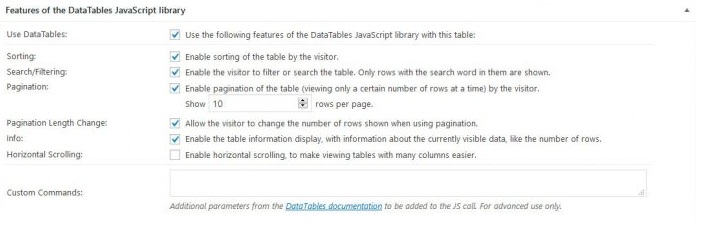
এই বিকল্পগুলি আপনাকে কাস্টম প্যারামিটার সেট করতে এবং টেবিলের বাছাই এবং অনুসন্ধান নির্দিষ্ট করতে দেয়।
একবার আপনি সমস্ত সেটিংসের সাথে সম্পন্ন হয়ে গেলে, সেগুলি সংরক্ষণ করার বিষয়টি নিশ্চিত করুন এবং আসুন আপনার ওয়েবসাইটে টেবিল প্রদর্শন করার জন্য এগিয়ে যাই।
উপরের ডানদিকের কোণায় শর্টকোডটি সন্ধান করুন যা আপনার ওয়ার্ডপ্রেস সাইটে টেবিলটি যুক্ত করতে ব্যবহৃত হবে।
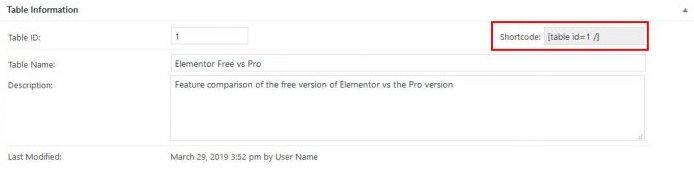
আপনি যদি প্রদত্ত অবস্থানে এটি খুঁজে না পান তবে আপনি শর্টকোড প্রদর্শন টিপে টেবিলের তালিকা থেকেও এটি পেতে পারেন।
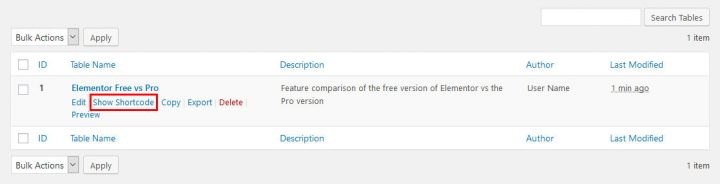
এবং তারপর আপনার পোস্ট, পৃষ্ঠা বা টেক্সট উইজেটে টেবিল যোগ করতে, আপনি আগে কপি করা শর্টকোড পেস্ট করুন।
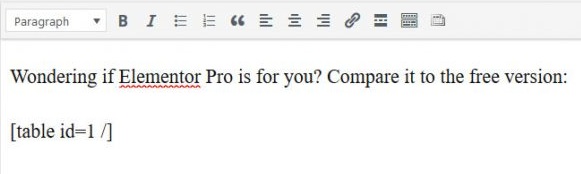
এবং যদি আপনার একটি ক্লাসিক ওয়ার্ডপ্রেস এডিটর থাকে, তাহলে টেবিলপ্রেস নিজেই একটি বোতাম যোগ করে যা ব্যবহার করে আপনি শর্টকোড সন্নিবেশ করতে পারেন।

বোতাম টিপানোর পরে, আপনি যে টেবিলটি সন্নিবেশ করতে চান তা নির্বাচন করতে আপনার ওয়েবসাইটের সমস্ত টেবিলের তালিকা দেখতে পাবেন।
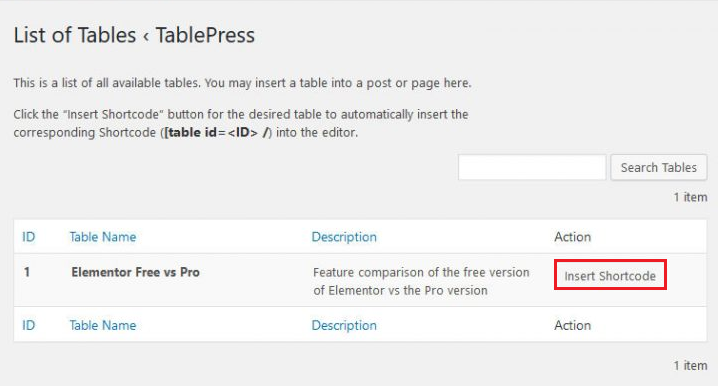
সবশেষে, আপনার পৃষ্ঠায় টেবিল যোগ করতে শুধুমাত্র সন্নিবেশ শর্টকোড বোতাম টিপুন।
কিভাবে ওয়ার্ডপ্রেসে টেবিল ইম্পোর্ট করবেন
আপনার ওয়ার্ডপ্রেস ড্যাশবোর্ড থেকে টেবিলপ্রেস বিকল্পে যান এবং তারপরে আমদানি ট্যাবে যান।
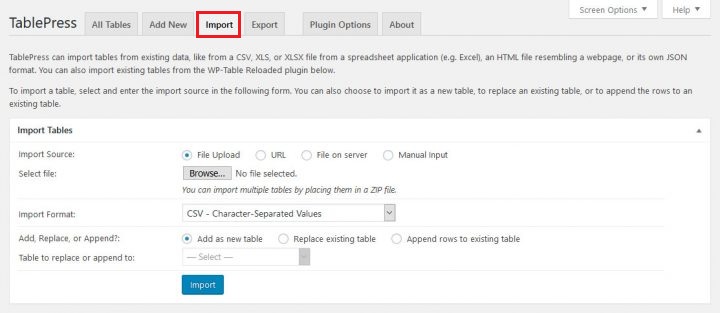
প্রথম ধাপ হল আমদানি উৎস নির্বাচন করা। এই টিউটোরিয়ালের জন্য, আমরা ফাইল অপশন নিয়ে যাচ্ছি। এবং তারপরে আপনি একটি নতুন টেবিল তৈরি করতে চান বা বিদ্যমান একটি প্রতিস্থাপন করতে চান কিনা তা নির্বাচন করুন।
ব্রাউজ বোতাম টিপুন এবং আপনি যে স্প্রেডশীট ফাইলটি আপলোড করতে চান সেখানে নেভিগেট করুন। একবার হয়ে গেলে, ফাইল ফরম্যাট যেমন CSV, HTML, JSON বা Excel নির্দিষ্ট করতে আমদানি বিন্যাস মেনু ব্যবহার করুন।
একবার টেবিলটি আপলোড হয়ে গেলে, আপনি সারি এবং কলামগুলি সাজাতে পারেন এবং তারপর আগের মতো শর্টকোড কৌশল ব্যবহার করে আপনার ওয়েবসাইটে টেবিলটি প্রদর্শন করতে পারেন।
কিভাবে ওয়ার্ডপ্রেস থেকে টেবিল রপ্তানি করতে হয়
আপনার ওয়ার্ডপ্রেস থেকে একটি টেবিল রপ্তানি করতে, টেবিলপ্রেস পৃষ্ঠায় রপ্তানি ট্যাবে যান।
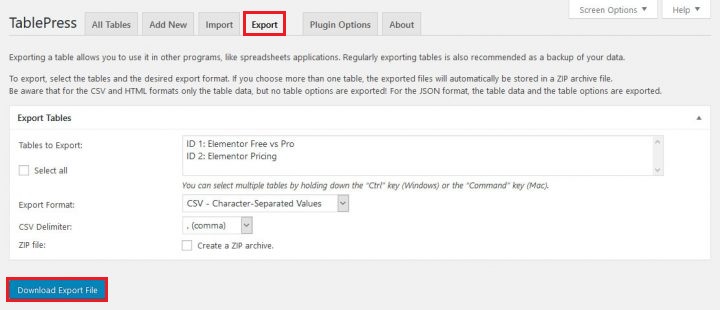
এর পরে, আপনি যে টেবিলটি রপ্তানি করতে চান তা নির্বাচন করতে হবে। আপনি নির্বাচন করার সময় Ctrl/Cmd টিপে একাধিক টেবিল নির্বাচন করতে পারেন এবং তারপর CSV (কমা, ট্যাব বা সেমিকোলন) ব্যবহার করার সময় মানের মধ্যে এক্সপোর্ট ফরম্যাট এবং ডিলিমিটার বেছে নিতে পারেন।
আপনি সমস্ত পরিবর্তন করার পরে, আপনি এখন ডাউনলোড এক্সপোর্ট ফাইল টিপে নির্বাচিত টেবিলের জন্য ফাইলটি ডাউনলোড করতে পারেন।
এইভাবে আপনি আপনার ওয়ার্ডপ্রেসে টেবিল তৈরি, আমদানি এবং রপ্তানি করতে পারেন। ওয়ার্ডপ্রেসে টেবিলগুলি কীভাবে পরিচালনা করবেন সে সম্পর্কে এই সম্পূর্ণ নির্দেশিকা থেকে এটি সবই। কোনো পোস্ট মিস না করতে আমাদের Facebook এবং Twitter- এ আমাদের সাথে যোগ দিতে ভুলবেন না।




